De IO-bewerking op het logische blokadres voor schijf 0 is opnieuw geprobeerd, gebeurtenis-ID 153
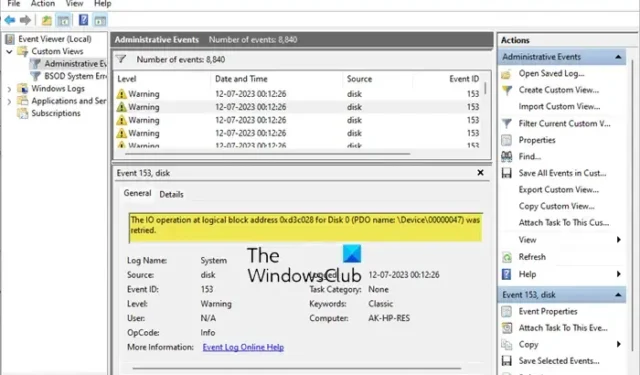
Als u regelmatig bevriest en vastloopt met BSOD-fouten of de fout Boot Device Not Found , en u opent de Windows Event Viewer, ziet u mogelijk de foutmelding De IO-bewerking op het logische blokadres voor schijf 0 is opnieuw geprobeerd, gebeurtenis-ID 153 . De fout geeft aan dat er mogelijk een Bad Block op uw harde schijf aanwezig is, waardoor uw systeem niet werkte zoals verwacht.
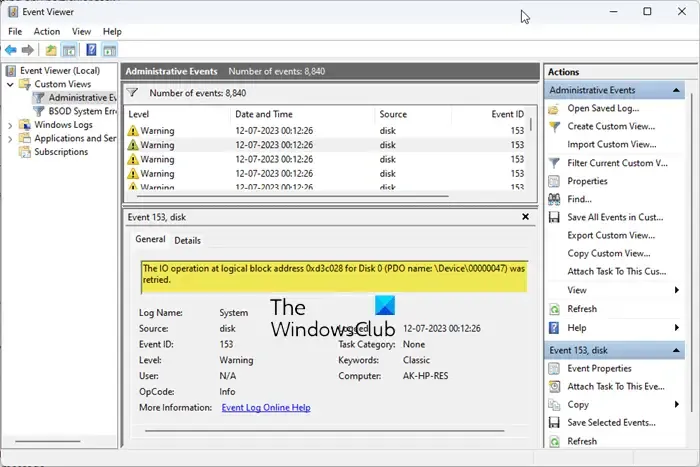
De IO-bewerking op het logische blokadres voor schijf 0 is opnieuw geprobeerd, gebeurtenis-ID 153
Als u de fout De IO-bewerking op het logische blokadres voor schijf 0 is opnieuw geprobeerd in Windows Logboeken ziet als gevolg van frequente crashes of bevriezingsproblemen, gebruikt u de volgende oplossingen.
- Herstel uw systeembestanden
- Werk de vereiste stuurprogramma’s bij
- Controleer de SATA-kabel
- Voer de ChkDsk-scan uit
- Schakel Link Power Management voor uw harde schijf uit
- BIOS bijwerken
Laten we al deze oplossingen in detail bekijken.
Als u vanaf het bureaublad kunt opstarten, kunt u de suggesties direct uitvoeren. Maar als u niet normaal kunt opstarten, moet u mogelijk proberen op te starten in de Veilige modus of in het scherm met geavanceerde opstartopties om de reparaties uit te voeren. U moet gebruik maken van de opdrachtprompt. Als u kunt opstarten in Veilige modus maar geen toegang hebt tot het scherm Geavanceerde opstartopties, kunt u in Veilige modus de opdrachtprompt gebruiken om Windows rechtstreeks op te starten naar het scherm Geavanceerde opstartinstellingen .
1] Herstel uw systeembestanden
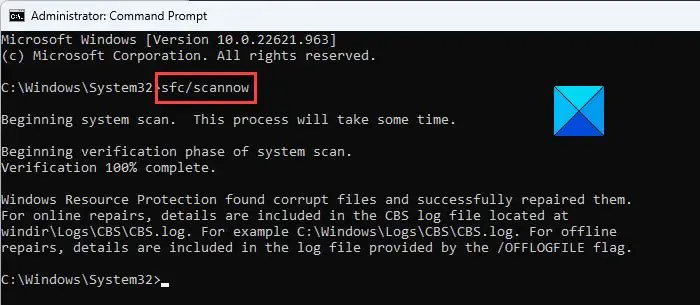
Beschadigde systeemimagebestanden zijn een van de gevallen van dit probleem. We raden u aan uw systeembestanden te repareren. U kunt hiervoor de ingebouwde opdrachtregelhulpprogramma’s System File Checker en DISM gebruiken.
2] Werk de vereiste stuurprogramma’s bij
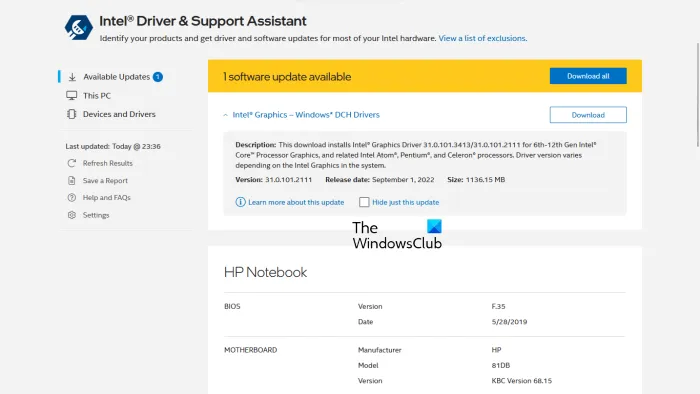
Verouderde stuurprogramma’s kunnen deze fout veroorzaken. Op basis van het merk van uw chipset kunt u de speciale software gebruiken om de vereiste stuurprogramma’s bij te werken .
Gebruikers van een Intel-chipset kunnen bijvoorbeeld Intel Driver en Support Assistant downloaden . Na het installeren van de driver-updater-software van de officiële website van de fabrikant, installeert u deze en voert u deze uit. Het zal automatisch de verouderde stuurprogramma’s op uw systeem detecteren en bijwerken. Nadat u uw stuurprogramma’s hebt bijgewerkt, start u uw systeem opnieuw op en controleert u de status van het probleem.
AMD Driver Autodetect scant zowel het volledige besturingssysteem als de AMD grafische kaart van uw Windows-machine en kijkt of er een update beschikbaar is. Het hulpprogramma Dell Update helpt u bij het downloaden of bijwerken van Dell-stuurprogramma’s.
Sommige gebruikers slaagden erin deze fout op te lossen door het verouderde IDE ATA/ATAPI Controller-stuurprogramma bij te werken. U kunt hetzelfde downloaden van de officiële website van de fabrikant .
3] Controleer de SATA-kabel
De meest voorkomende oorzaak van deze fout is de beschadigde SATA-kabel. Een SATA-kabel wordt gebruikt om een harde schijf op uw computer aan te sluiten. Volgens de rapporten werden de verbindingen losgeraakt waardoor gebruikers regelmatig vastliepen en crashten op hun systemen, en de Event Viewer gaf de foutmelding “De IO-bewerking op logisch blokadres voor schijf 0” weer. Controleer de SATA-kabelaansluitingen. Als de aansluitingen niet los zitten, ligt het probleem mogelijk bij de kabel zelf. In dat geval zal het probleem worden opgelost door de SATA-kabel te vervangen.
4] Voer de ChkDsk-scan uit
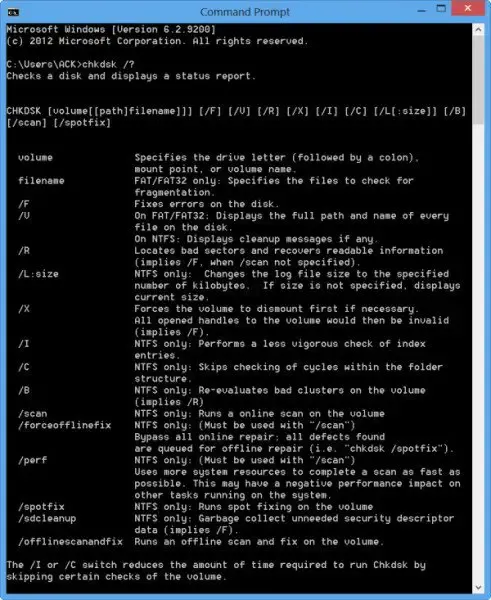
De foutmelding geeft aan dat er een probleem is met uw harde schijf. U moet uw harde schijf controleren op fouten. Chkdsk is een ingebouwd hulpprogramma op Windows-computers dat harde stuurprogramma’s controleert op fouten. Het is het beste om het Chkdsk-hulpprogramma op de opdrachtregel uit te voeren en te kijken of het helpt.
Om Check Disk op uw systeemstation (C) uit te voeren, typt u met behulp van de opdrachtregel het volgende en drukt u op Enter:
chkdsk /f /r
Start indien nodig uw computer opnieuw op.
5] Schakel Link Power Management uit voor uw harde schijf
De Link Power Management-modus op Windows-computers is verantwoordelijk voor het stroombeheer van schijf- en opslagapparaten die via een AHCI-interface op de computer zijn aangesloten. Het is mogelijk dat uw harde schijf deze technologie niet ondersteunt. In dit geval kunt u de Link Power Management-modus voor uw harde schijf uitschakelen.
Deze oplossing vereist aanpassingen in het Windows-register. Volg daarom de stappen nauwkeurig. Elke onjuiste wijziging in het register kan uw systeem onstabiel maken. Voordat u verder gaat, maakt u een back-up van uw register en maakt u een systeemherstelpunt aan .
Open het opdrachtvenster Uitvoeren (Win + R). Typ regedit en klik op OK. Klik op Ja in de UAC-prompt. Dit opent de Register-editor.
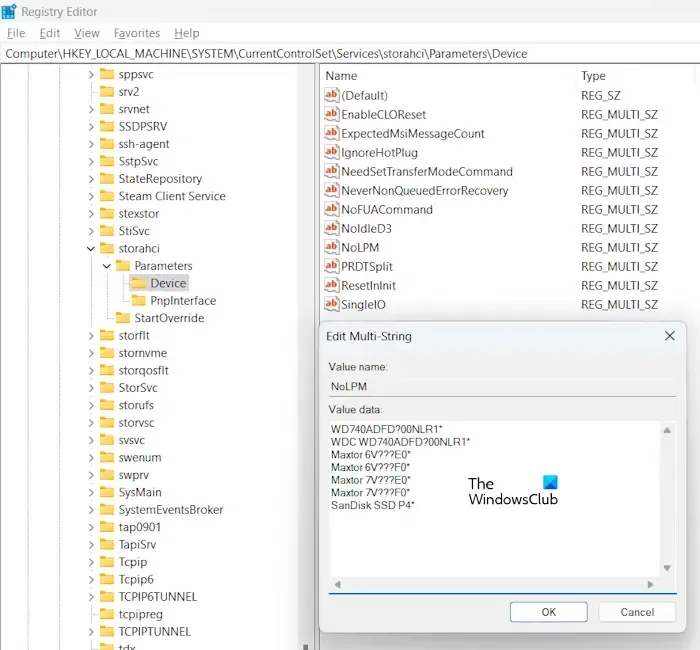
Kopieer nu het volgende pad en plak het in de adresbalk van de Register-editor. Druk daarna op Enter .
HKLM\SYSTEM\CurrentControlSet\Services\storahci\Parameters\Device
Zorg ervoor dat de Device- toets aan de linkerkant is geselecteerd. Dubbelklik op de NoLPM- waarde aan de rechterkant. Verwijder of wijzig de bestaande waarden die het bevat niet.
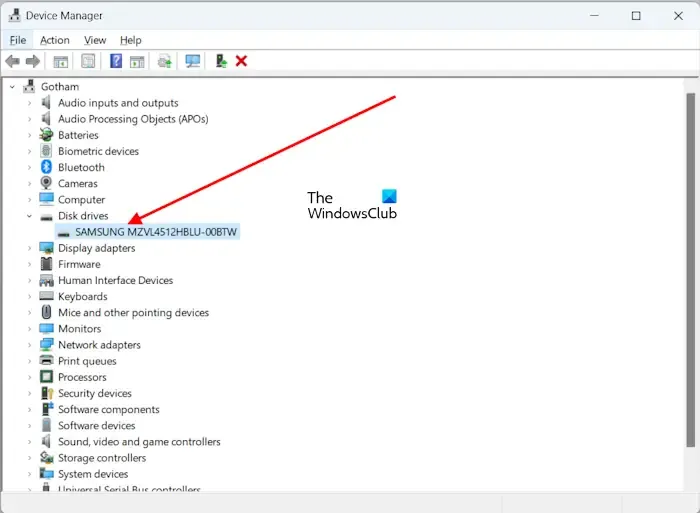
Hier moet u de naam van uw harde schijf op een nieuwe regel invoeren. Deze naam moet overeenkomen met de naam die wordt weergegeven in Apparaatbeheer (zie bovenstaande schermafbeelding). Als u klaar bent, klikt u op OK om de wijzigingen op te slaan. Sluit de Register-editor en start uw computer opnieuw op.
6] BIOS bijwerken
Werk uw BIOS bij als het probleem zich blijft voordoen . Tijdens het updaten van het BIOS moet u uw desktop of laptop continu van stroom voorzien. Een stroomonderbreking tijdens een BIOS-update kan de BIOS-chip beschadigen.
Ik hoop dat dit helpt.
Wat is gebeurtenis-ID 153 op Windows 10?
De gebeurtenis-ID 153 op Windows 11/10 geeft aan dat er een gegevensbeschadiging van een schijffout is. Deze gebeurtenis-ID toont het volgende bericht in de gebeurtenisviewer:
De IO-bewerking op logisch blokadres 123456 voor schijf 2 is opnieuw geprobeerd.
Om deze fout op te lossen, voert u het in Windows ingebouwde hulpprogramma voor het controleren van schijffouten, Chkdsk, uit. Zorg er ook voor dat het stuurprogramma van uw RAID-controller up-to-date is.
Wat is gebeurtenis-ID 1530?
Windows schrijft gebeurtenis-ID 1530 in foutlogboeken wanneer het automatisch de registeringang sluit voor een specifiek gebruikersprofiel dat open is gelaten door een toepassing. Windows doet dit wanneer het probeert een gebruikersprofiel te sluiten. Dit gedrag van Windows is inherent aan het ontwerp.



Geef een reactie